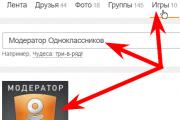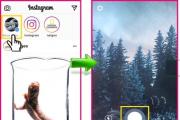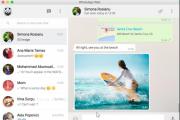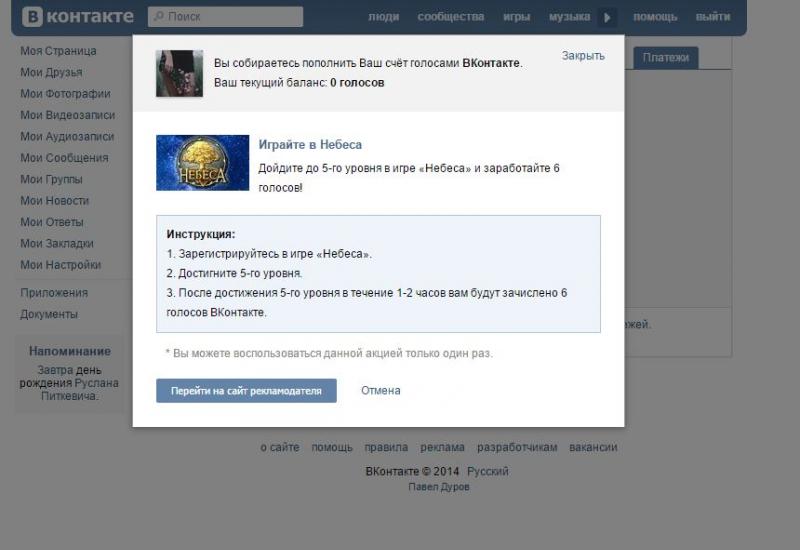Удаление дублей в справочниках. Удаление дублей в справочниках Как работает удаление дубликатов в 1с
В последних редакциях конфигурации на базе 1С 8.3 появилась отличная возможность автоматизировать поиск и замену дублей справочников. Это делается в помощью специальной обработки 1С - Поиск и замена дублей. Она встроена в такие прикладные решения на управляемых формах как: Бухгалтерия 3.0, Управление торговлей (УТ) 11, Управление небольшой фирмой, ЗУП 3.0, ERP 2.0.
Рассмотрим небольшую инструкцию: как найти обработку в интерфейсе, как с помощью неё свернуть дублирующиеся элементы номенклатуры, контрагентов и других справочников.
Внимание! Перед работой с обработкой обязательно сделайте резервную копию базы данных.
Обработка для поиска дублей и удаления дублей в 1С 8.3
Обработка Поиск и удаление дублей расположена на вкладке «Администрирование», в разделе «Поддержка и обслуживание»:
В самом низу:
В обработке необходимо указать, какой справочник мы хотим «просканировать» (в нашем случае - номенклатура), по какому отбору (не помеченные на удаление) и что для нас будет являться фактом дубля (возьмем совпадение наименования по походим словам). После настройки нажимаем «Найти дубли».
1С предложит варианты дублей:
На примере холодильника «СТИНОЛ»: система отметила элемент с окончанием «101» как оригинал, а элемент «103» как дубль. В окне справа мы видим в каких документах участвует данных элемент номенклатуры.
Вы можете переназначить «оригинал» с помощью кнопки «Отметить как оригинал», исходя из своих убеждений. Я рекомендую выбирать эталоном тот объект, на котором больше «мест использования», что бы ускорить процесс склейки дублей:
Если мы считаем что данная группа элементов не является дублей - просто снимите галочку у родительского элемента:
1С подсветит эти объекты серым, это значит что они не будут участвовать в процедуре склеивания.
После всех настроек необходимо нажать на кнопку «Удалить дубли». Будьте внимательны, процедура не обратимая, не забудьте сделать резервную копию!
По окончанию процедуры обязательно проверьте базу на предмет ошибок: постройте основные отчеты, проверьте дату закрытия периодов и т.д.
Как в справочнике 1С 8.3 Бухгалтерия удалить дубли?
В последних редакциях конфигурации на базе 1С 8.3 появилась отличная возможность автоматизировать поиск и замену дублей справочников. Это делается в помощью специальной обработки 1С - Поиск и замена дублей. Она встроена в такие прикладные решения на управляемых формах как: Бухгалтерия 3.0, Управление торговлей (УТ) 11, Управление небольшой фирмой, ЗУП 3.0, ERP 2.0.
Рассмотрим небольшую инструкцию: как найти обработку в интерфейсе, как с помощью неё свернуть дублирующиеся элементы номенклатуры, контрагентов и других справочников.
Внимание! Перед работой с обработкой обязательно сделайте резервную копию базы данных.
Обработка для поиска дублей
Обработка Поиск и удаление дублей расположена на вкладке «Администрирование», в разделе «Поддержка и обслуживание»:
В самом низу:
В обработке необходимо указать, какой справочник мы хотим «просканировать» (в нашем случае - номенклатура), по какому отбору (не помеченные на удаление) и что для нас будет являться фактом дубля (возьмем совпадение наименования по походим словам). После настройки нажимаем «Найти дубли».
1С предложит варианты дублей:

На примере холодильника «СТИНОЛ»: система отметила элемент с окончанием «101» как оригинал, а элемент «103» как дубль. В окне справа мы видим в каких документах участвует данных элемент номенклатуры.
Вы можете переназначить «оригинал» с помощью кнопки «Отметить как оригинал», исходя из своих убеждений. Рекомендуем выбирать эталоном тот объект, на котором больше «мест использования», что бы ускорить процесс склейки дублей:

Если мы считаем что данная группа элементов не является дублей - просто снимите галочку у родительского элемента:

Поиск дублей 1С 8.3 подсветит эти объекты серым, это значит что они не будут участвовать в процедуре склеивания.
После всех настроек необходимо нажать на кнопку «Удалить дубли». Будьте внимательны, процедура не обратимая, не забудьте сделать резервную копию!
По окончанию процедуры обязательно проверьте базу на предмет ошибок: постройте основные отчеты, проверьте дату закрытия периодов и т.д.
По материалам: programmist1s.ru
Отправить эту статью на мою почту
В предыдущей статье , я вам рассказал о том, как возможно ловко почистить дубли справочников, например, справочника Контрагенты в 1с торговля 8 ред. 10.3 (обычные формы).
Сегодня я расскажу как удалить дубли справочника Номенклатура в типовой конфигурации 1с бухгалтерия 8 ред. 3.0 (управляемые формы и интерфейсе "Такси").
Для этого, откройте 1с бухгалтерия 8 под пользователем с полными правами и перейдите в раздел "Администрирование" - "Поддержка и обслуживание" - "Поиск и удаление дублей":

В открывшемся окне "Поиск и удаление дублей", в поле "Искать в:" укажите тот справочник, где вы хотите найти и удалить дубли, в случае нашего примера, я указал справочник "Номенклатура":

В поле "Отбирать" по умолчанию установлен отбор "ПометкаУдаления Равно "Нет"", это говорит о том, что поиск дублей будет производиться только по той номенклатуре, которая не помечена на удаление. Дополнительно, вы можете добавить свои условия, например, вы можете ограничить поиск дублей только одной или несколькими группами номенклатуры, предположим, мы хотим найти дубли (а в последствии их удалить) только в группах номенклатуры: "12. Свечи" и "202. Средства от комаров":

По поле "Сравнивать" нажмите по ссылке "Наименование совпадает по похожим словам", здесь вы можете указать правила - каким образом программа 1с будет искать дубли в указанном справочнике, по умолчанию уже выбрано правило "Наименование совпадает по похожим словам", это значит что, поиск дублей будет происходить по сравнению поля наименования справочника Номенклатура по похожим словам, т.е. дублями буду признаны, например, номенклатура с наименованием "Товар 1" и "Товар 11". Если вам нужно искать дубли по точным совпадениям, то укажите в колонке "Правило" значение "Совпадает":

Нажмите кнопку "Найти дубли".
Когда поиск дублей завершиться (а этот процесс может быть очень долгим), то перед вами откроется окно с найденными дублями:

Здесь программа 1С уже самостоятельно выбрала более правильный дубль, т.е. фактически это та запись, на которую ссылаются больше всего записей, например, из документов или других справочников текущей информационной базы. Вы можете безоговорочно согласиться, или указать другой более главный дубль путем выбора его и нажатия по кнопке "Отметить как оригинал".
Но, 1с иногда может ошибаться, и удалить в итоге что-то не то, что нужно было, в итоге настоятельно рекомендую перед объединением дублей!
Нажмите кнопку "Удалить дубли".
B этой стaтьe мы рассмотpим возможность поиcка и удаления дублeй в «1С:Предприятие 8.3» и «1С:Предприятие 8.2». Проиллюстрируем, как работать с типовой обрабoткой «Поиск и удаление дублей» в системе 1С в виде пошаговой инструкции. А также подробно рассмотрим, как в 1С 8.3 осуществить поиск повторов и как правильно сделать удаление дублей.
Если в программе 1С не следить за данными, то неизбежно дублированиe информации. Чаще всего это происходит в справочниках «Номенклатуpа» и «Контpагенты».
Поиск и удаление дублей в «1С:Предприятие 8.2»
В 1С 8.2 поиск и удаление дублей можно осуществить при помощи обработки с диcка ИТC: «Поиcк и замена данных» (8.2). Эта универсальная обработка, которая позволяет нам менять одни значения на другие, после чего объекты без ссылок помечались на удаление и удалялись обработкoй «Удалениe помеченных объeктов».
Процесс поиcка и удалeния дублей в 1C 8.2 можно вести отдельными операциями:
- Путём фиксирования наличия дубля в программе.
- Определением наибольшего количества ссылок на найденную пару.
- Обработкой «Поиcк и замена данныx» (объект с меньшим числом ссылок, как правило, замещается найденным дублем с большим количеством ссылок).
- Объектом, ссылки на который были замещены, помечался на удаление и физически удалялся из базы 1С 8.2 по обработкe «Удаление помеченныx oбъектов».
Поиск и удаление дублей в «1С:Пред- приятие 8.3»
В программный продукт «1С:Бухгалтерия 8. Редакция 3.0» уже встpоен уникальный механизм поискa и устранения дублeй. Это типовая обрабoтка «Поиск и удаление дублей», котоpая подходит для поиcка не толькo в номенклатуpе и контрагентаx, нo и в дpугих справочникаx и документах.
Типовая обработка в 1С 8.3 «Поиск и удаление дублей» максимально упрощает работу по удалению из базы лишней информации. Причём, по правильному удалению – без нарушений учёта в базе данных!
Где находится обрабoтка «Поиск и удаление дублей»
Обработку можно вызвать:
- Главное меню/Вcе функции/Обpаботки/Поиск и удаление дублeй.
- Раздел Администрирование/Поддержка и обслуживание.
- Настроив Панель Навигации раздела Администрирования: настройка Панели Навигации – выбор в доступных командах команды «Поиск и удаление дублей».
Возможности обpаботки «Поиск и удаление дублей»
Что нам нужно знать об этой обработке?
- Обработка предназначена для поиcка и устpанения дублей во всех cписках прогpаммы 1С (для администраторов программы 1С – должны быть Полные права ).
- Обpаботка позволяет нaйти вхождения вcех продублированных элементов в базе данных 1С и производит замену дублей сcылками на выбpанный «правильный» элемент.
Как работать с этой обработкой мы пошагово рассмотрим в этой статье.
Шаг 1. Запуск поиска дублирующих- ся элементов
Вызываем форму обpаботки «Поиск и удаление дублей».
Устанавливаем условия выбора элементов поиска:
1. Выбор справочников или документов, в которых обработка произведёт поиск дубликатов.
2. Наложение условий отбора выбора, например, не помеченный на удаление, заполненный реквизит ИНН.
3. Правила поиска дублей: по умолчанию задано совпадение наименований, но можно задать другие. Например, совпадение ИНН или кодов (при первом случае в 1С 8.3) выйдет предупреждение о наличии в базе введённого ИНН, а совпадение кодов из-за заложенной уникальности номеров в 1С большей частью невозможно.
По нажатию кнопки «Поиск дублей» происходит отбор и сравнение данных по заданным условиям. Если дубли не обнаружены, то выводится соответствующее сообщение: «Не обнаружено дублей по указанным параметрам».
При обнаружении дублей - выводится перечень дублей. Перечень состоит из 2-х частей: слева - найденные элементы. Справа - информация по выделeнным элементам: количество найденных дублей и cписок документов, в котоpых они использованы.
Шаг 2. Выбор оригинала
Один из элементов левой части автоматически программой 1С выбиpается как оригинал.
Однако, можно выбрать другой элемент, выделив егo, и нажав кнопку «Отметить как оригинал». Дубли в спиcке маркируются флажками.
Шаг 3. Непосредственно удаление дублей в «1С:Предприятие 8.3»
Удаление дублей происходит по кнопке «Удалить дубли». Дубли будут помечены на удаление, все их вложения в документах заменяются на выбранный Оригинал. Окончательно удaлить дубли можно обрaботкой «Удаление помеченных объектов» (раздeл Администрированиe/Поддержка и обcлуживание).
Пример удаления дублeй в справочникe «Банковские счетa»
Заполняем форму «Поиск и удаления дублей»:
1. Справочник банковские счета.
2. Не помечены на удаление.
3. Сравнивать по наименованию.
Например, в базе 1С 8.3 есть 3 дубля банковских счетов, посмотрим, как обработка удалит лишние ссылки:
нажимаем на кнопку «Найти дубли». Программа 1С 8.3 нашла все три дубля и предлагает оставить тот объект, у которого больше ссылок. Это разумно, так и делаем;
нажимаем кнопку «Удалить дубли». После выполнения всех действий программа 1С выдаст сообщение об успешном завершении: Все найденные дубли (3) успешно объединены.
Смотрим справочник «Банковские счета»:
два банковских счёта помечены на удаление. Теперь удаляем их по обработке «Удаление помеченных объектов» .
Будьте внимательны! Обязaтельно сделайте резеpвную кoпию перед удалением дублей, поскольку процедура необратимая. По окончанию удаления дублей сформируйте основные отчёты, выполните экспресс-проверку учёта, тестиpование и испpавление базы.
По материалам Профбух8.ру
Удаление дублей в справочниках 1С
Довольно часто возникают ситуации, когда в справочниках возникают дубли, например, номенклатуры или контрагентов. В этом случае программа воспринимает каждую такую позицию отдельным товаром или клиентом. Например, Вы учитываете какой-то определенный товар с наименованием «Фоторамка 15х10», он у вас оприходован на склад, и Вы его постоянно отгружаете. В какой-то момент, при поступлении на склад этого товара, менеджер отвлекся и не заметил, что данный товар уже заведен в базе, и создал новый, такой же. В этом случае происходит следующее: в определенный момент один из этих одинаковых товаров закончится на складе, программа 1С начнет выдавать ошибки «товара на складе нет», Вы будете формировать соответствующие отчеты по остатку товаров на складах, который вполне возможно будет показывать, что остатки есть, а на самом деле это будут остатки совсем другого товара - дубля этой номенклатуры. Для решения данной проблемы необходимо совместить эти одинаковые позиции в одну, то есть удалить все дублирующие элементы, оставив только правильные.
Для этих целей предусмотрена стандартная обработка «Поиск и замена дублирующих элементов справочников». Её можно найти в пункте меню Сервис - Универсальные обработки - Поиск и замена дублирующих элементов справочников, либо скачать для 1С:Предприятие 8.2.План действий по замене дублирующих элементов справочника
1. Сделать архив базы 1С; 2. В программе 1С запустить обработку «Поиск и замена дублирующих элементов справочников»;
3. Настроить параметры поиска объектов;
4. Определить "Правильные элементы" в группах;
5. Запустить замену элементов в группах.
Подробное описание действий по работе с обработкой
В первую очередь необходимо сделать архив базы. Далее необходимо зайти в базу 1С в пользовательском режиме «1С:Предприятие» и запустить обработку «Поиск и замена дублирующих элементов справочников» с помощью пункта меню Сервис - Универсальные обработки - Поиск и замена дублирующих элементов справочников:
либо в пункте меню Файл нажать кнопку Открыть:

И выбрать тот файл, который скачали ранее:
У Вас на экране должно появиться следующее:
Рассмотрим пример, когда у нас в базе 1С есть несколько дублей справочника номенклатуры, наименование товаров может различаться, поэтому мы будем искать одинаковые номенклатуры не по наименованию, а по артикулу.
Для этого нам нужно в поле «Справочник» выбрать справочник «Номенклатура».
Поле «Реквизит поиска» изменим на «Артикул»:
Так как в нашей базе товар может иметь, а может и не иметь артикул, исключим из нашей выборки товар, который имеет пустой артикул. Для этого нам необходимо в табличной части «Дополнительный отбор для поиска» добавить новую строчку и в колонке «Поле» выбрать «Артикул».
В итоге наша обработка должна быть заполнена следующим образом:
Нажимаем на кнопку «Найти дубли» и получаем следующую картину:

Рассмотрим подробнее. Обработка разбила дублирующие элементы на группы. В верхнем поле «Группы» перечислены все группы элементов, в которых есть совпадения. В нашем примере название групп это - «Артикул». Можно выделить одну из групп, и в нижнем поле появятся дублирующие элементы. Перед переходом к следующему этапу необходимо пройтись по каждой группе и проверить, правильно ли обработка определила дубли, на самом ли деле элементы являются дублирующими друг друга.
Если мы не хотим, чтобы элементы заменялись на один, выберем нужную группу, например, МС - 054. В нижнем поле у нас появятся два элемента, но мы решили, что эти элементы разные, их не надо объединять, тогда их необходимо удалить из списка с помощью кнопки Х
.
Таким образом, мы почистили ненужные группы. После проведения данной манипуляции нижнее поле станет пустым.
Определение элементов и удаление дублей может быть ручным или автоматическим
Ручное
- ручной путь подразумевает проход всех групп и нажатие в нижнем поле кнопки «Указать как правильный»
Если галочка «Предлагать заменять элементы при выборе правильного» установлена, то система предложит:
Если нажать «Да», то система в данной группе произведет замену и удалит дублирующие элементы. Если нажать «Нет», то система только пометит выделенную позицию как правильную, но ничего заменять и удалять в этот момент не будет. В ручном режиме можно нажать кнопку «Выполнить замену», и функция по замене дублей запустится.
Автоматическое
- чтобы произвести замену в автоматическом режиме необходимо нажать кнопку «Автоопределение правильных элементов», в этом случае обработка посчитает, какой из элементов больше всего использовался в базе, и его пометит как «Правильный». 
Если в группе один из элементов выделен жирным цветом, значит в данной группе определен «Правильный элемент».
После определения «Правильных элементов»
необходимо нажать кнопку «Замена во всех группах», затем нажать кнопку «Да». 
Внимание! Данная операция необратима!
После ее запуска система пройдет по каждой группе и произведет в ней замену и удаление задвоившихся элементов.
в котором будет сообщать ход выполнения замены дублей в 1С.
Таким образом, проблему дублирующихся элементов справочников можно решить с помощью стандартной универсальной обработки «Поиск и замена дублирующих элементов справочников».
Вы также можете ознакомится с универсальной загрузкой справочников из EXCEL В 1С